V tomto návodu ti ukážu, jak v DaVinci Resolve 17 vkládat texty a jak je široce upravovat. Vkládání textu je základní dovednost, která ti může pomoci zjednodušit a zpřehlednit tvé videa. S vhodnou technikou můžeš textu dodat nejen vizuálně přitažlivý vzhled, ale také přidat animace nebo upravit barvy. Pojďme na to!
Nejdůležitější poznatky
- Naučíš se, jak v DaVinci Resolve vkládat text.
- Dozvíš se, jak aplikovat různé styly a formáty textu.
- Dostaneš cenné tipy k použití animací a efektů.
Krok za krokem
Nejprve musíš přejít do oblasti úprav v DaVinci Resolve. Zde najdeš svůj nástrojový panel, kde najdeš různé tituly (Titul = Texty). Existuje několik přednastavených titulů a animací, které můžeš vyzkoušet. Pokud okno nevidíš, jednoduše klikni na „Effects Library“, abys ho znovu zobrazil(a).
Pro přidání textu jednoduše přetáhni textový titul s podrženým levým tlačítkem myši do svého časového pruhu. Následně můžeš změnit velikost titulu tím, že ho upravíš v prostředí pro úpravy. Poté klikni na textový prvek, který jsi upravil(a).
Vpravo najdeš textová nastavení, která můžeš použít k úpravě. Zde můžeš všechna nastavení resetovat, pokud výsledek není takový, jaký sis představoval(a). Začni zadáním svého požadovaného textu. V tomto příkladu použiji text „Příklad“.
Při textových nastaveních můžeš vybrat písmo. Doporučeným písmem pro tento příklad by bylo „Impact“, které později použiješ i pro další úpravy.
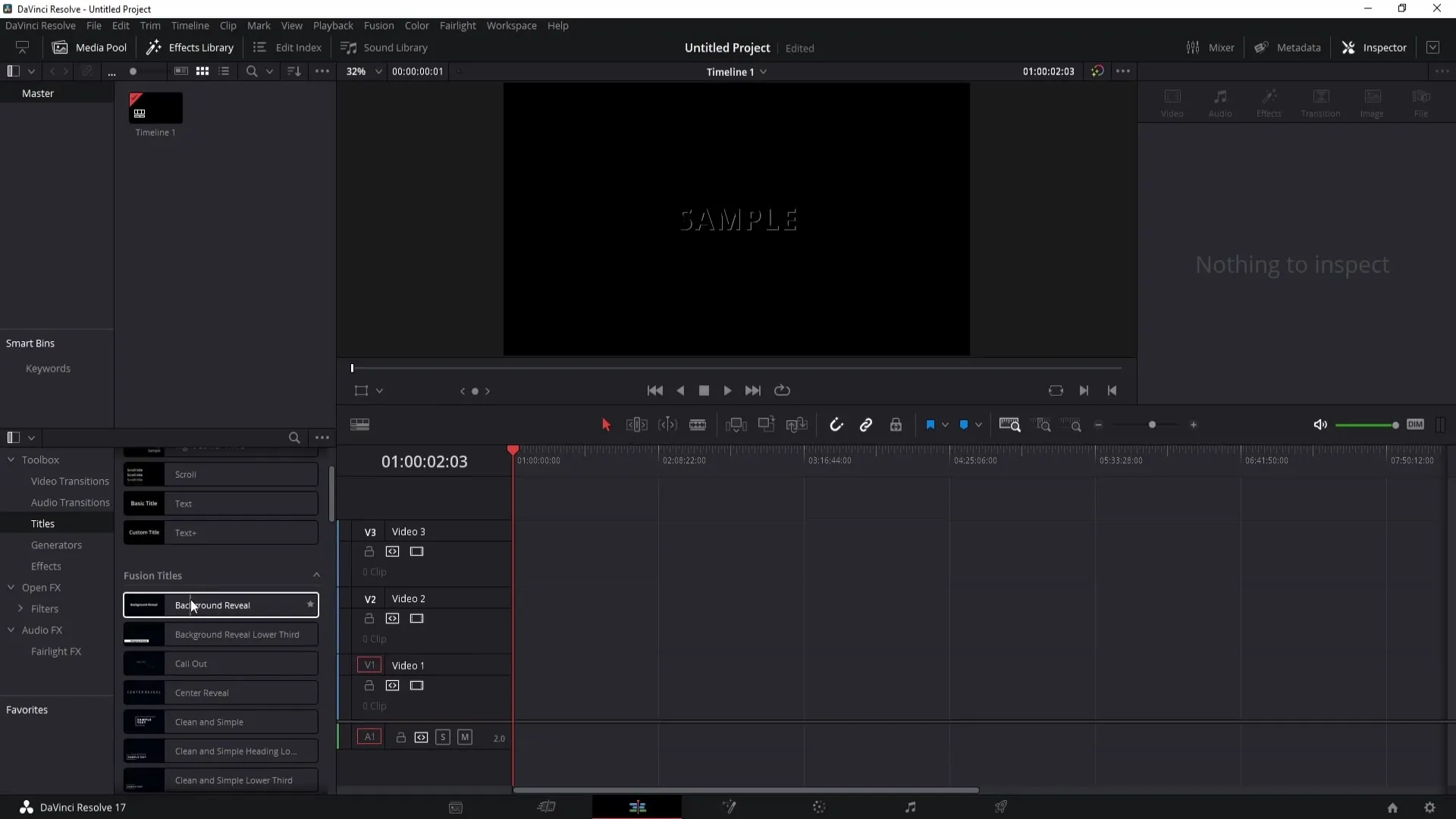
Máš také možnost změnit styl písma. Stačí vybrat „Tučné“ nebo „Kurzíva“ a experimentovat s různými možnostmi.
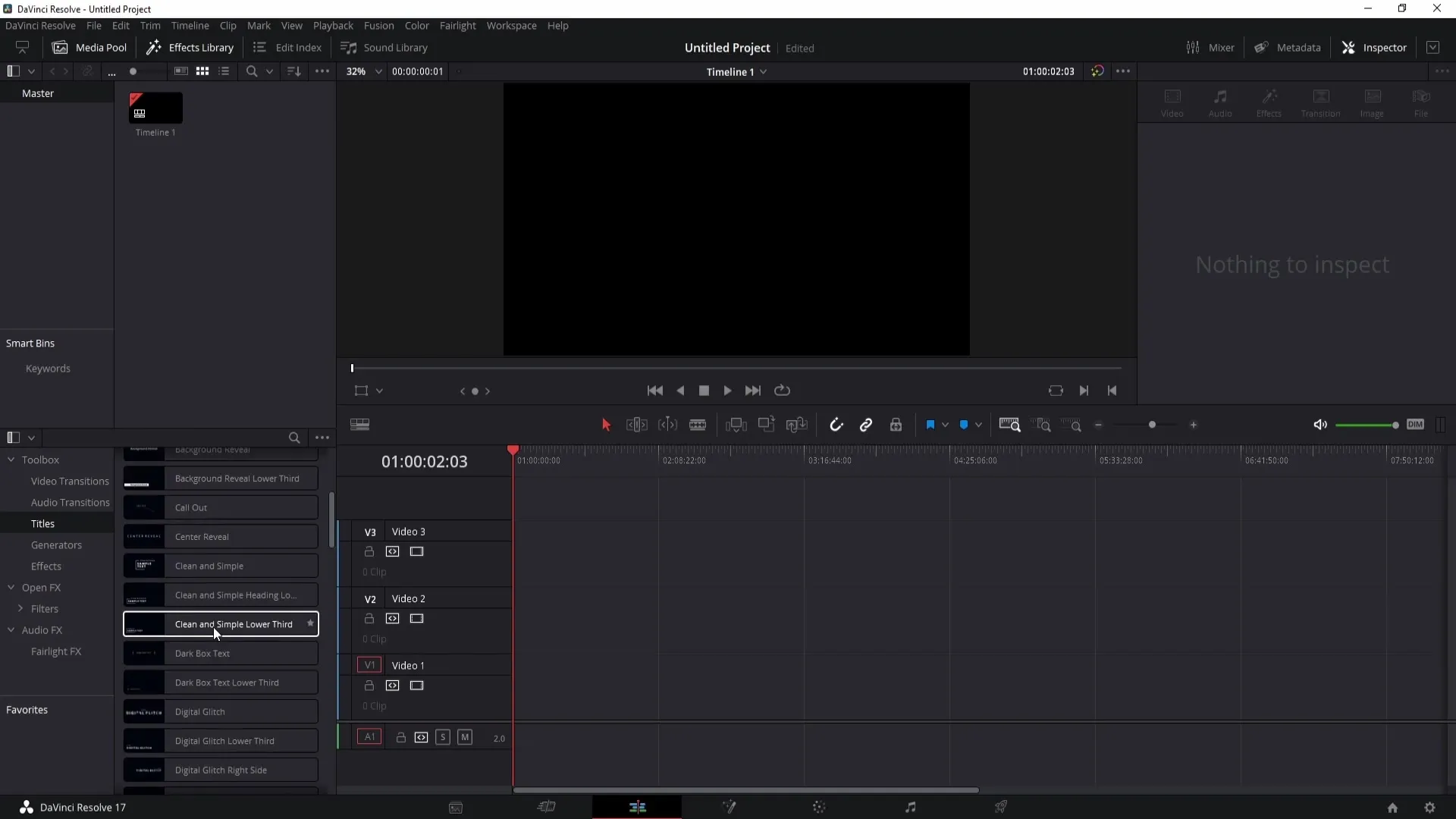
Pro úpravu barvy textu klikni na možnost barvy a buď vyber předdefinovanou barvu, nebo pomocí barevného kruhu vyber vlastní barvu. Pokud znáš hexadecimální kód, můžeš ho také zadat, pokud ho máš k dispozici.
Velikost písma můžeš jednoduše změnit pomocí odpovídajícího regulátoru. Kromě toho můžeš změnit i mezery mezi písmeny (Tracking) podle svého grafického konceptu.
Rozteč řádků lze také upravit – usnadňuje to přizpůsobení textu tvému rozložení. Pokud píšeš čísla, můžeš je kombinovat se zvýrazněným 2 nebo jinými matematickými symboly v textu. Stačí označit číslo, které chceš změnit, a poté zadat příslušný symbol.
V kanálech písma můžeš ovládat velká a malá písmena, ale nemusíš k tomu nutně použít žádné tlačítko. Stačí vše zadat ve správném formátu. Je zajímavé, že existují také možnosti zarovnání textu vodorovně nebo svisle.
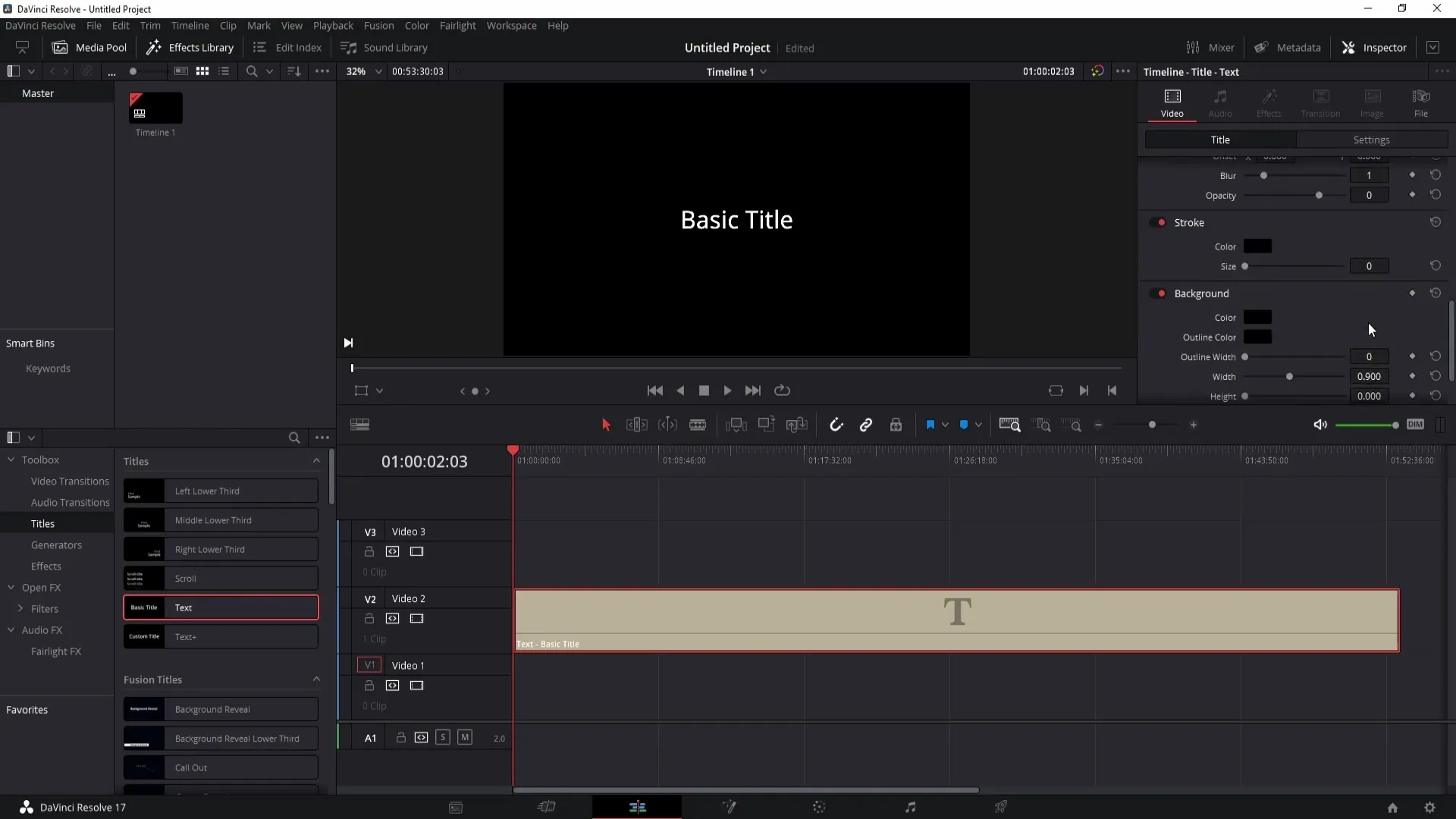
Pokud chceš, aby tvůj text stál na určité pozici, můžeš použít nastavení pozice k posunutí textu podle osy x a y. Pokud uděláš chybu a chceš obnovit původní pozici, je k dispozici tlačítko Reset.
Text můžeš rovněž upravovat změnou os x a y nebo přesouváním bodů podle toho, co ti nejvíce vyhovuje. Pokud chceš text otočit, můžeš tak učinit i prostřednictvím nastavení rotace.
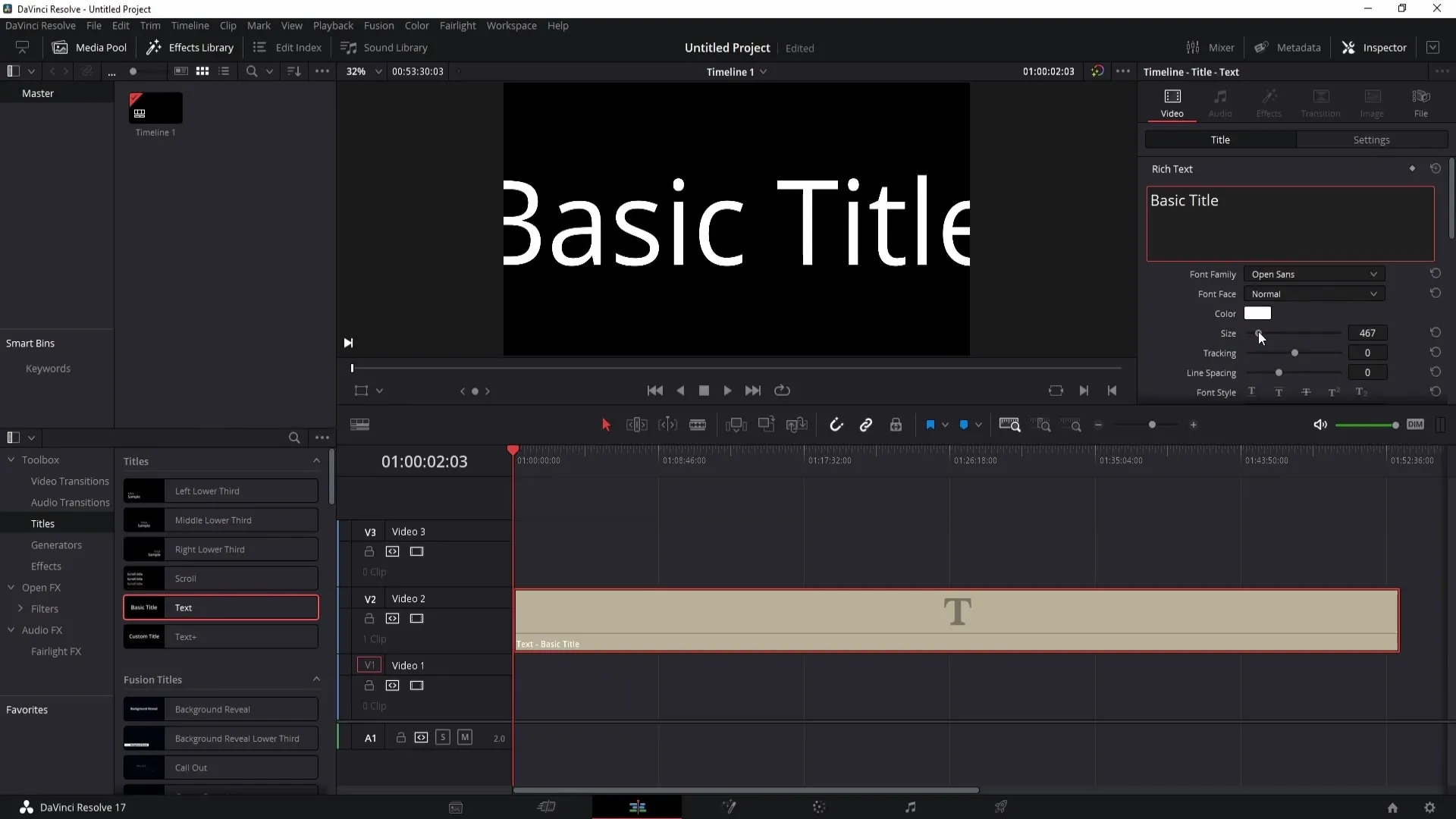
Drop Shadow (Stín) je další užitečný nástroj pro zvýraznění textu. Vytvoř novou vrstvu, aby byla nastavení viditelnější. Pokud změníš hodnoty u „Posunu X“ a „Posunu Y“, bude stín posunut směrem tam.
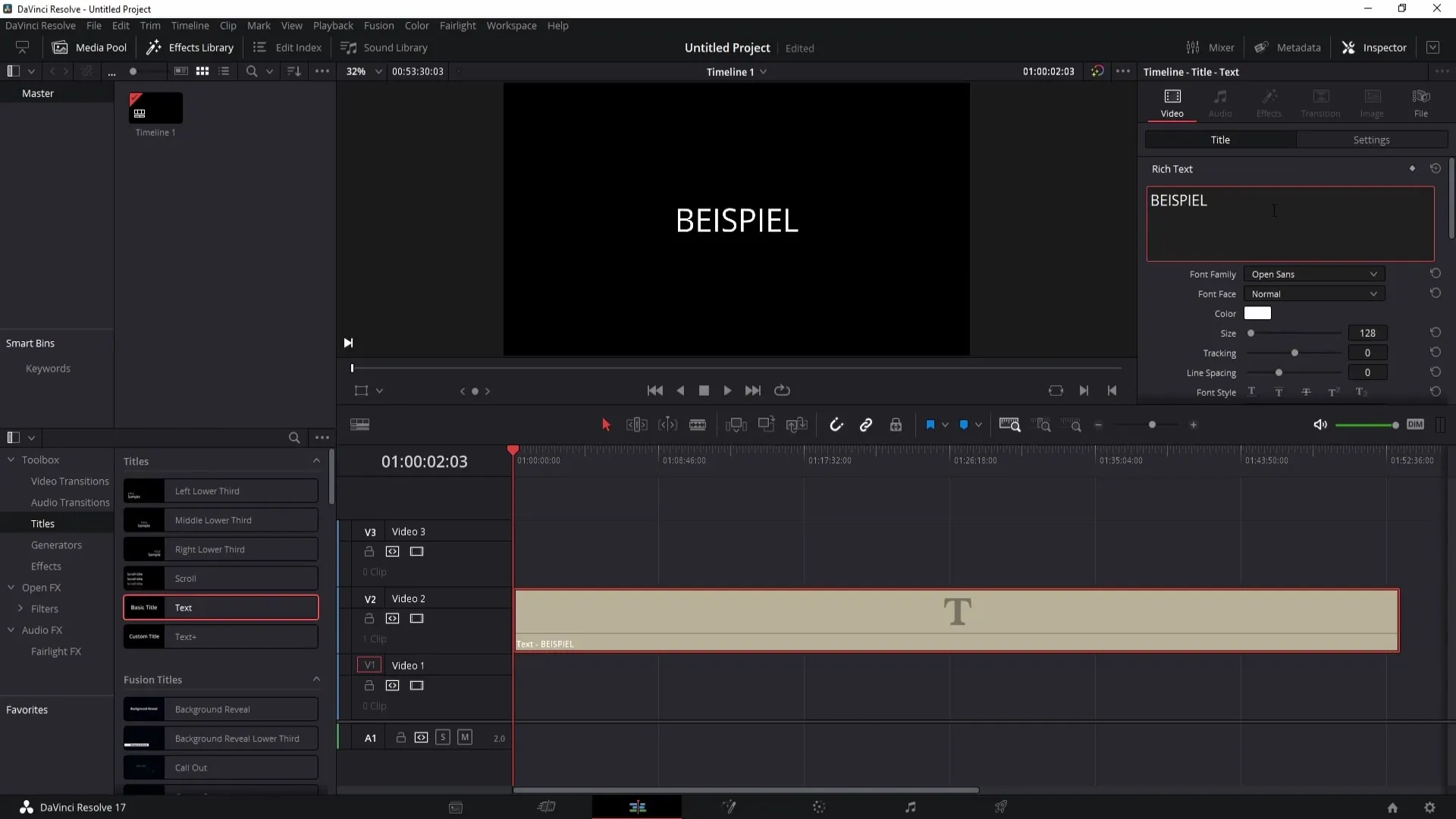
Abys mohl(a) změkčit stín, aktivuj rozmazání a nastav průhlednost tak, aby stín vypadal dobře.
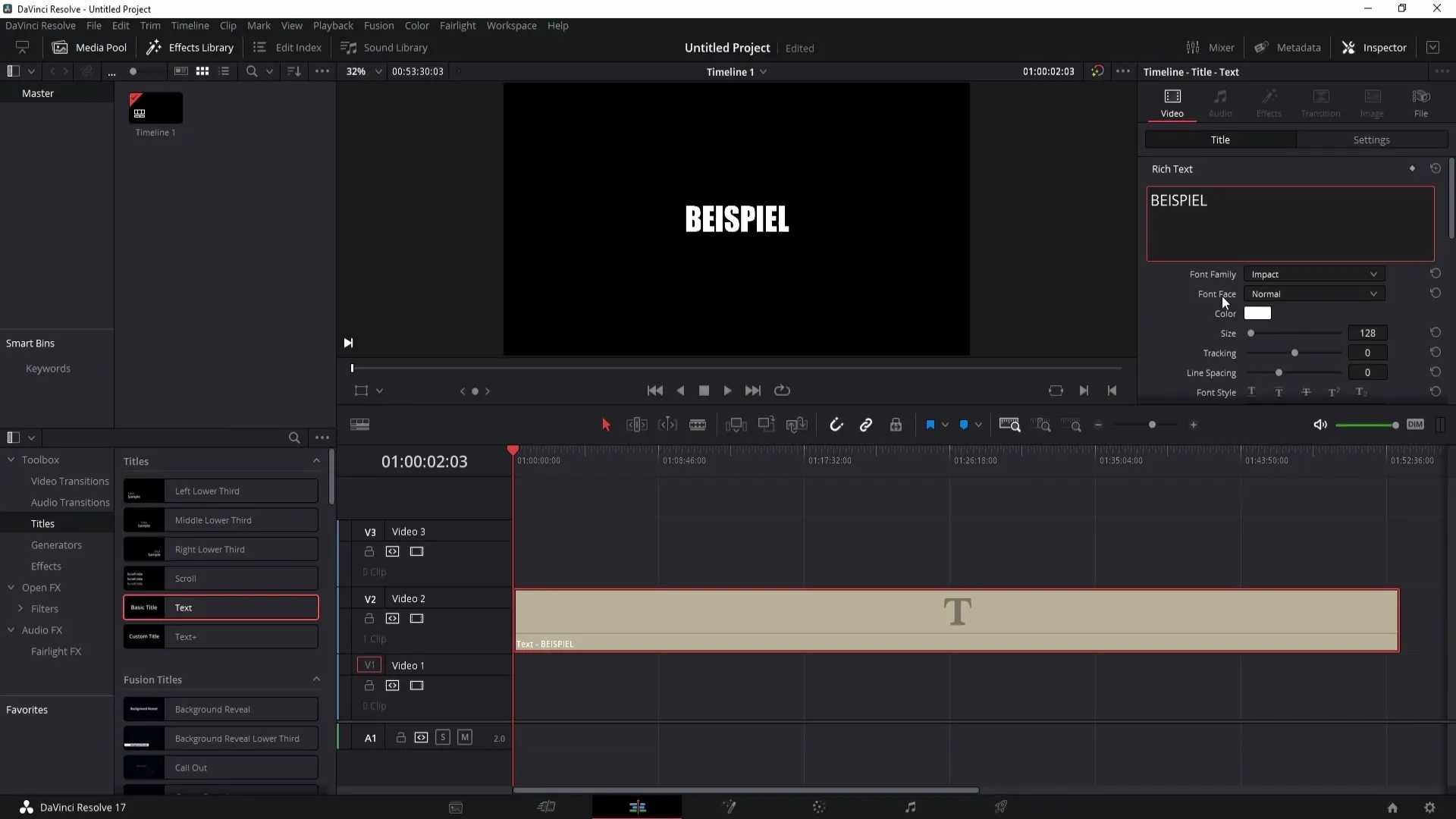
Možná bys chtěl(a) přidat obrys (Stroke) kolem svého textu, abys ho lépe zvýraznil(a). Nastav velikost obrysu a změň si barvu podle libosti. Velká písma vypadají ve spojení s obrysem lépe než malá.
Nakonec můžeš přidat pozadí (Background) pro svůj text spolu s obrysem (Outline). Zde si můžeš nastavit průhlednost pozadí podle svých přání.
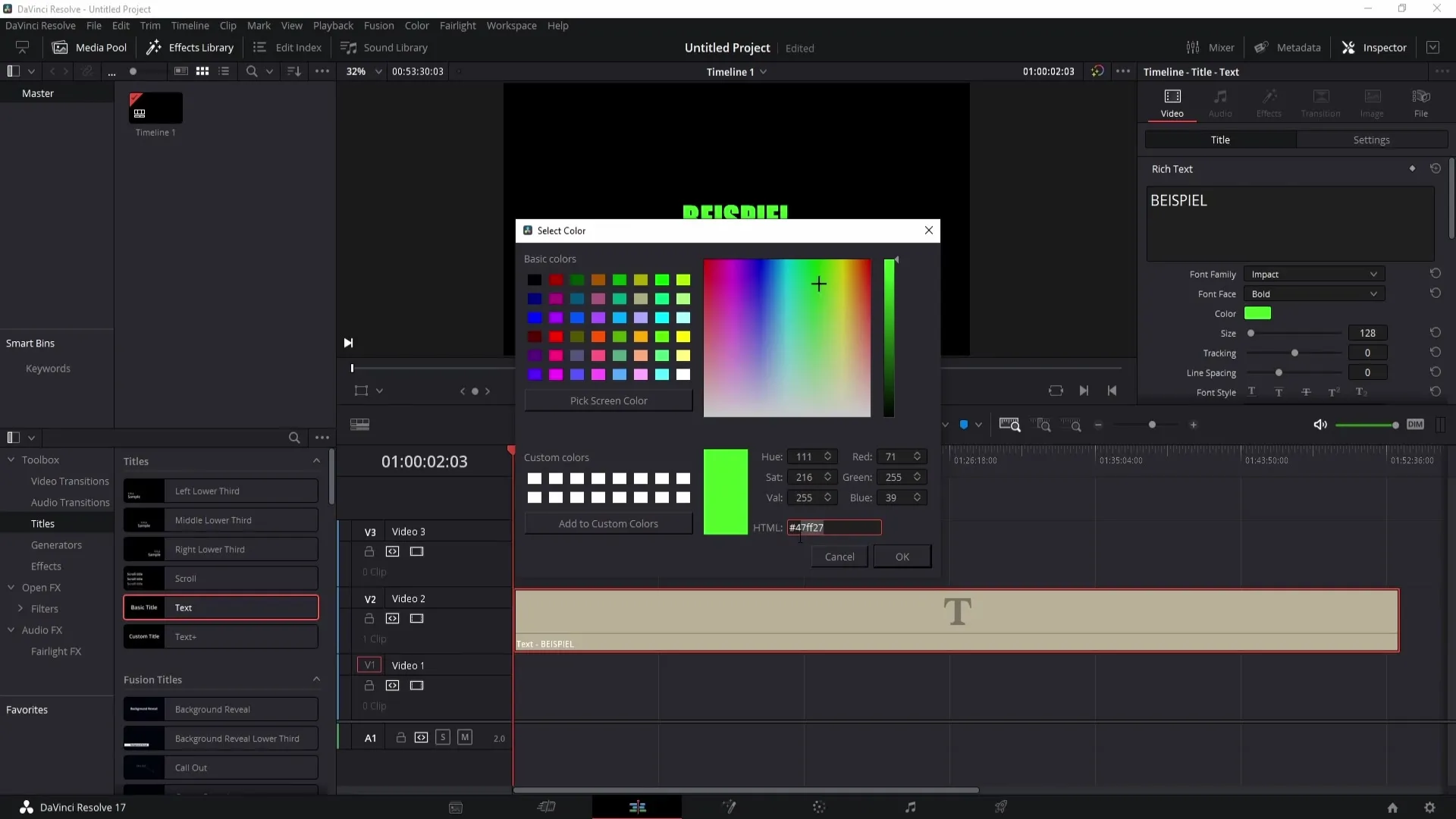
Nakonec je tu ještě možnost použít Keyframes, abys text udělal(a) dynamickým. Můžeš nastavit Keyframes pro průhlednost nebo výšku, abys dosáhl(a) zajímavé animace.
Nyní jsi se naučil(a) všechny potřebné kroky k úspěšnému vkládání a úpravě textu v DaVinci Resolve. Můžeš hrát si a experimentovat a dosáhnout tak nejlepších výsledků pro tvé videa.
Závěr
V tomto tutoriálu jsi se naučil(a), jak v DaVinci Resolve vytvářet a upravovat texty. Můžeš hrát s různými písmy, barvami, styly a efekty, abys svá videa udělal(a) ještě atraktivnější.
Nejčastější dotazy
Jak vložím text do DaVinci Resolve?Jednoduše přetáhni textový titul z Nástrojové lišty do své časové osy.
Mohu změnit písmo textu?Ano, můžeš nastavit písmo v oblasti nastavení textu.
Jak mohu formátovat text?Použij možnosti v pravém rohu k úpravě stylu písma, velikosti a barvy.
Co jsou Keyframes a jak je použít?Keyframes ti umožňují vytvářet animace pro vlastnosti jako je průhlednost nebo pozice.
Mohu animovat text?Ano, můžeš animovat text pomocí použití Keyframes a různých nastavení efektů.


